어제 퇴근해서 집에 도착하자마자, 늘 하던 대로 데스크탑을 켰는데 시스템은 정상적으로 시작되었지만 무선 네트워크 카드가 로드되지 않았습니다. 카드 연결이 풀렸다고 생각하고 분해 후 무선 네트워크 카드를 다시 장착했는데, 문제가 더 커져서 시스템이 아예 부팅되지 않고 부트 로더가 실패했습니다.
오랜만에 데스크톱을 만지작거려보니 파티션 부팅이 좀 낯설다. DisGenius로 빈 파티션을 다시 분할하고(보통 디스크 앞부분에), ESP 파티션으로 할당(기본 300M)한 후 PE 시스템에서 부트 설정을 재건했다. 관련 자료는 인터넷에서 찾아볼 수 있다.
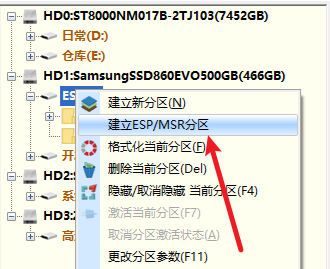
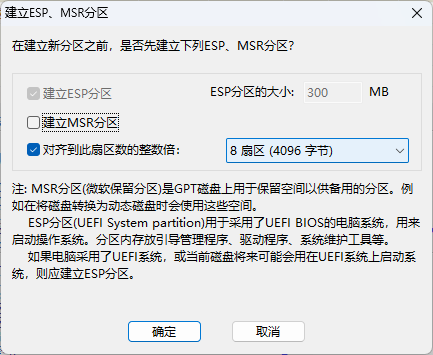
컴퓨터 저장 공간의 세계에서 ESP 파티션, GPT 파티션 테이블, 그리고 Windows 운영체제는 밀접하게 연결되어 있으며, 각자 고유하고 중요한 역할을 수행하며 시스템의 안정적인 작동과 효율적인 관리를 지원합니다. 하지만 이들을 자세히 알아보기 전에, 컴퓨터 파티션 역사의 “선배”라고 할 수 있는 MBR 파티션 테이블 형식을 언급하지 않을 수 없는데, 이는 후대의 기술들과 서로 상호 반영되어 기술 진화의 맥락을 더욱 돋보이게 합니다. 오늘 우리는 이러한 요소들의 내재적 연관성과 정교함에 대해 심층적으로 분석해 보겠습니다.
일반적인 하드 디스크 파티션의 “기초”, MBR 파티션 테이블
MBR은 주부트 레코드(Master Boot Record)의 약자로, 개인용 컴퓨터 초기부터 존재하며 수십 년간 하드 디스크 파티션 영역을 지배해왔습니다
기본 구조
이것은 하드 디스크의 첫 번째 섹터, 즉 0번 섹터에 위치하며 512바이트 공간을 차지합니다. 이 512바이트는 주로 세 부분으로 나뉘는데, 첫째는 컴퓨터 시작 시 운영체제의 부트 로더를 로드하는 데 책임이 있는 부트 프로그램 코드이며, 일반적으로 446바이트입니다. 둘째는 디스크 파티션 테이블로, 64바이트를 차지하며 최대 4개의 주 파티션 정보를 정의할 수 있습니다. 각 파티션 설명은 16바이트를 차지하며 파티션의 시작 헤드, 섹터, 실린더 및 파티션 유형, 크기와 같은 중요한 매개변수를 기록합니다. 마지막 2바이트는 MBR 종료 플래그 “55 AA"이며, 이 섹터를 유효한 MBR로 식별하는 데 사용됩니다.
역사적 성과와 한계
초기에 MBR 파티션 테이블은 개인용 컴퓨터의 비교적 단순한 저장 요구 사항을 충분히 충족했습니다. 운영 체제가 하드 디스크 파티션을 원활하게 인식하고 데이터를 순서대로 저장하고 읽을 수 있도록 했습니다. 그러나 시대가 발전함에 따라 그 한계가 더욱 뚜렷해졌습니다. 한 가지는 64바이트의 파티션 테이블 공간으로 인해 최대 4개의 기본 파티션만 분할할 수 있다는 점이며, 더 많은 파티션을 만들려면 다소 복잡한 확장 파티션 및 논리 파티션과 같은 방법을 사용해야 하므로 디스크 관리에 불편을 초래합니다. 다른 한 가지는 최대 2TB의 하드 드라이브 용량만 지원한다는 점으로, 현재 수 TB에서 수십 TB에 달하는 대용량 하드 드라이브 앞에서 힘이 부족하며, 이는 저장 기술의 추가적인 발전을 제약하는 병목 현상이 되었습니다.
두 번째, ESP 파티션 — 시스템의 “보이지 않는 부팅 키”
ESP는 EFI System Partition의 약자로, UEFI(통합 확장 펌웨어 인터페이스) 표준을 사용하는 컴퓨터에 필수적인 특수 파티션입니다
기능 특징
- 启动引导: 컴퓨터가 전원을 켜면 UEFI 펌웨어는 먼저 하드 디스크의 ESP 파티션을 찾아 Windows Boot Manager와 같은 부트 로더를 읽어 운영체제를 시작합니다. 마치 정확한 열쇠로 시스템 부팅의 문을 여는 것과 같습니다. 없으면 시스템은 부팅 시 혼란에 빠져 어디로 가야 할지 모릅니다.
- ESP 파티션은 시스템 부팅 과정에 필수적인 드라이버들을 저장하여 초기 부팅 단계에서 하드웨어 장치(하드 디스크 컨트롤러, 그래픽 카드 등)가 정상적으로 작동하도록 하고, 이후 운영체제의 원활한 전환을 위한 기반을 마련합니다
공간 요구사항 및 형식
일반적으로 ESP 파티션의 권장 크기는 100MB ~ 500MB 사이이며, 보통 200MB 정도 할당하면 기본적인 요구사항을 충족할 수 있습니다. 파일 시스템 형식은 반드시 FAT32여야 합니다. 이는 UEFI 펌웨어에서 부팅 파일을 읽기 위해 FAT32 형식을 인식하기 때문이며, 호환성과 플랫폼 간 상호 운용성을 보장합니다.
세 번째, GPT 파티션 테이블 — 하드 디스크의 “스마트 관리자”
GPT(Global Unique Identifier Partition Table)는 기존 MBR 파티션 테이블을 대체하는 새로운 파티션 방식입니다
장점 부각
- 大容量支持: 현재 데이터 폭발의 시대에 고용량 하드 디스크가 끊임없이 등장하고 있습니다. GPT 파티션 테이블은 MBR의 2TB 용량 제한을 돌파하여 이론적으로 최대 9.4ZB(제타바이트, 1ZB = 1024 EB, 1EB = 1024 PB, 1PB = 1024 TB)의 초대형 저장 공간을 지원하며, 막대한 양의 데이터를 저장할 수 있는 가능성을 열었습니다.
- 分区数量多: MBR과 달리 최대 4개의 주 파티션만 분할할 수 있는 GPT는 사용자와 시스템 관리자에게 훨씬 더 큰 유연성을 제공하여 여러 시스템 파티션, 데이터 파티션을 나누거나 특정 용도로 공간을 예약하는 데 매우 효과적입니다
- 可靠性高: GPT 파티션 테이블은 중복 백업 메커니즘을 사용하여 하드 디스크 헤드와 테일 각각에 파티션 테이블 정보를 저장합니다. 한 곳의 파티션 테이블이 손상되면 시스템은 자동으로 다른 백업에서 복구하여 파티션 테이블 오류로 인한 데이터 손실 위험을 크게 줄이고 데이터 보안을 보장합니다.
구조 분석
GPT 파티션 테이블은 보호 MBR(전통 BIOS와의 호환성을 위해 보존된 MBR 구조의 일부이지만 실제 파티션 관리에 사용되지는 않음), GPT 헤더(파티션 테이블 버전, 파티션 수, 파티션 테이블 크기 등 GPT 파티션 테이블의 기본 정보를 저장), 그리고 파티션 항목 배열(각 파티션 항목은 파티션의 시작 섹터, 종료 섹터, 파티션 유형 GUID, 파티션 고유 식별자 등의 주요 정보를 상세히 기록)로 구성되어 있습니다. 이러한 구조들은 서로 협력하여 하드 디스크 공간을 정확하게 계획하고 관리합니다.
네, 알겠습니다. Windows 운영체제 — 사용자의 “디지털 소통 공간”
윈도우는 전 세계적으로 널리 사용되는 운영체제로, 사용자(사람)와 컴퓨터 하드웨어 간의 친근한 연결고리를 형성합니다
ESP 파티션 및 GPT 파티션 테이블 통합
UEFI 기반 Windows 시스템 설치 과정에서, 설치 프로그램은 자동으로 ESP 파티션을 생성하고 부트 파일을 배포합니다. 동시에 디스크는 GPT 파티션 테이블 형식으로 초기화되며, 시스템 예약 파티션(시스템 핵심 파일 저장 공간, 기존 BIOS의 시스템 부팅 파일 영역과 유사), Windows 시스템 파티션(시스템 핵심 파일이 설치되는 곳) 및 기타 사용자 정의 데이터 파티션 등이 구성됩니다. Windows 시스템은 GPT 파티션 테이블을 통해 각 파티션을 정확하게 식별하고 ESP 파티션을 통해 원활하게 부팅되며, 이 세 가지 요소는 매끄럽게 연결되어 사용자에게 쾌적한 부팅 및 사용 경험을 제공합니다.
시스템 관리 및 최적화 기반
Windows는 실행 중 GPT 파티션 테이블의 장점을 활용하여 디스크 관리를 수행합니다. 예를 들어, 디스크 관리 도구에서 GPT 파티션을 쉽게 식별하고 사용자는 파티션 생성, 삭제, 포맷, 크기 조정 등 다양한 단계의 데이터 저장 요구 사항을 충족할 수 있습니다. 또한 시스템 업데이트 및 소프트웨어 설치와 같은 프로세스도 파티션 레이아웃과 밀접하게 관련되어 있으며, 합리적인 파티션 계획은 시스템 성능 및 안정성을 향상시키고 디스크 공간 부족 또는 파티션 혼란으로 인한 문제를 줄이는 데 도움이 됩니다.
다섯째, 실전 팁: 유지보수 및 문제 해결
이들의 밀접한 관계를 파악하면 일상 유지 보수 및 문제 해결에 대한 절차가 갖춰진다
디스크 공간 관리
ESP 파티션 공간을 정기적으로 확인하여 과도한 부팅 항목 관련 소프트웨어 설치로 인한 공간 부족 문제를 예방하고, 시스템 시작에 영향을 미치지 않도록 합니다. GPT 파티션 내 데이터 파티션의 경우, 합리적인 저장 공간 계획을 세우고 불필요한 파일을 즉시 정리하여 단일 파티션이 가득 차서 시스템 운영에 영향을 미치는 것을 방지합니다.
문제 해결 시작
시스템 부팅 실패 시, 먼저 ESP 파티션 손상 또는 파일 누락 여부를 확인하십시오. UEFI 펌웨어 내장 복구 도구나 Windows 설치 미디어를 이용한 복구 환경에서 ESP 파티션의 부트 파일을 재구성할 수 있습니다. GPT 파티션 테이블 오류가 의심되는 경우, 전문 디스크 도구(DiskGenius 등)를 사용하여 파티션 테이블 무결성을 확인하고 백업된 파티션 정보를 활용하여 분실된 파티션을 복구하십시오.
ESP 파티션, GPT 파티션 테이블, 그리고 Windows 운영체제는 마치 정밀하게 협력하는 팀처럼 각자의 전문성을 발휘하여 안정적이고 효율적인 컴퓨터 사용 환경을 구축합니다. 이들을 깊이 이해하면 시스템 설치 및 유지 보수 시 능숙하게 대처할 수 있을 뿐만 아니라, 컴퓨터의 근본적인 작동 원리를 파악하고 디지털 세계를 자유롭게 탐험할 수 있습니다. 동시에 MBR 파티션 테이블의 흥망성쇠를 되돌아보면 기술 발전의 힘에 감탄하며, 저장 기술이 끊임없이 진보하여 증가하는 데이터 저장 요구에 부응해 온 역사를 깨닫게 됩니다.